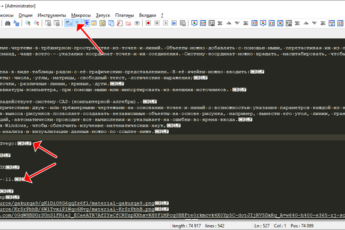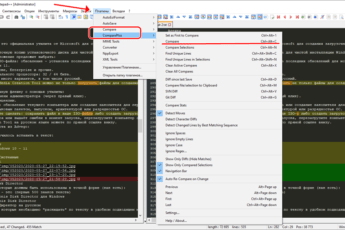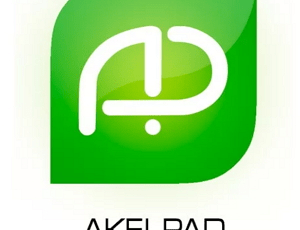Регулярные выражения в Notepad++ – методика поиска и замены фрагментов текста в строчках, документах, файлах по шаблону. Они состоят из символов, метасимволов и правил поиска / замены.
Смысл
Представьте, вам нужно найти запятые внутри кавычек, заменить текст, написанный курсивом, на жирный, или найти все слова, начинающиеся на «про».
Сразу рассмотрим, как в Notepad++ обозначают регулярные выражения, чтобы вы поняли, о чём идёт речь, затем расскажем, как это работает на реальных примерах.
- . (точка) – один символ.
- .* – любая последовательность символов.
- ^ / $ – начало / конец строчки.
- \s и \S – пробел и не пробел соответственно.
- \d или \D – цифры | любой символ, кроме цифры соответственно.
- a-z / A-Z – буква в нижнем / верхнем регистре.
- a-Z – любая буква.
- * – указывает на повторение символа.
- \n\r – пустая строка.
- | – аналог логического «И», указывает на объединение условий.
- [] – исключение символа в скобках из поиска.
Комбинируя эти выражения, в Notepad++ можно найти и заменить практически всё, при этом комбинации символов необходимо заключать в скобки, например, (^.*$) – поиск любых символов в строке – между её началом и концом.
Для запуска поиска по регулярным выражениям зажмите Ctrl + F и активируйте «Регуляр. выражен.».
Как удалить все HTML-теги. Теги начинаются из символа «<», заканчиваются «>». Зажмите Ctrl + H, введите выражение
<].*?>
вторую строку оставьте пустой.
Всё, что находится между символами <> будет удалено – заменено на пустоту.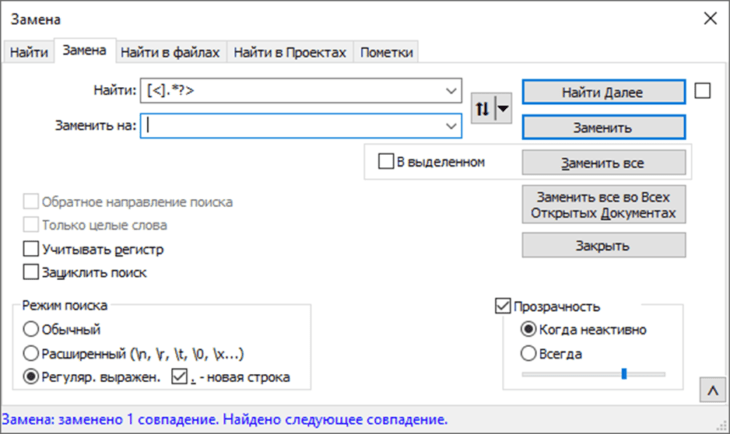
Рассмотрим несколько сложных выражений:
- найти текст в кавычках – “([^”]*)”
- отыскать текст между скобками – \(([^\(]*)\)
- удалить строки с количеством символов более 10, но менее 50 – ^(.{10,50})\r\n
Комбинируйте регулярные выражения и сможете выполнять сложные преобразования текста.